在Adobe Illustrator中,如何灵活裁剪位图以满足设计需求?平面设计工作中,对位图进行精细裁剪是常见需求,尽管软件新增了裁切位图的功能,但其功能有限,难以满足复杂设计需求。本文旨在分享一项技巧,帮助用户将图像裁剪为任意形状,接下来就跟随步骤操作吧!
效果预览:
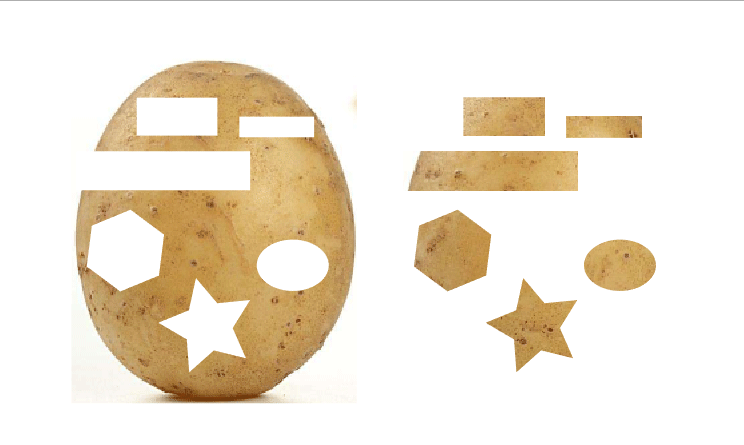
具体步骤:
- 启动AI软件,并导入一张位图。
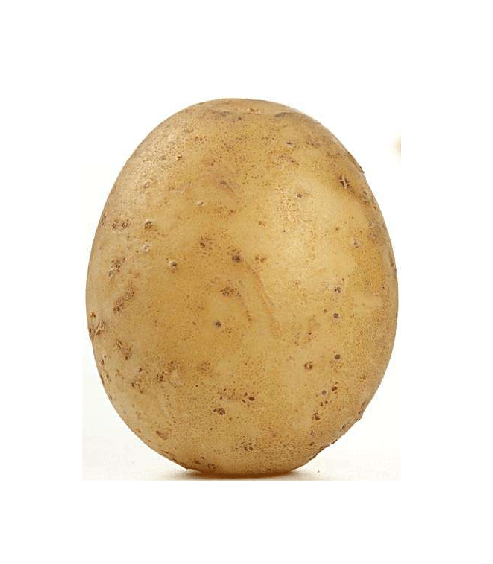
- 绘制裁剪形状:在画布上绘制所需形状,确保描边设置为“无”,填充为白色。
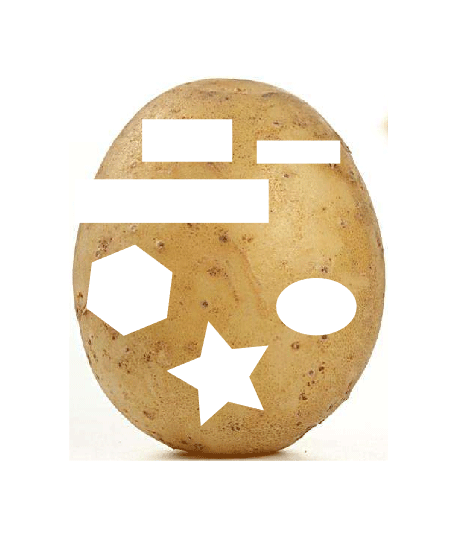
- 调整透明度:选中绘制的形状,在透明度面板中将混合模式更改为“正片叠底”。

- 选择对象:按住“Shift”键,同时选中位图和裁剪形状。

- 应用拼合透明度:从顶部菜单选择“对象”>“拼合透明度”。
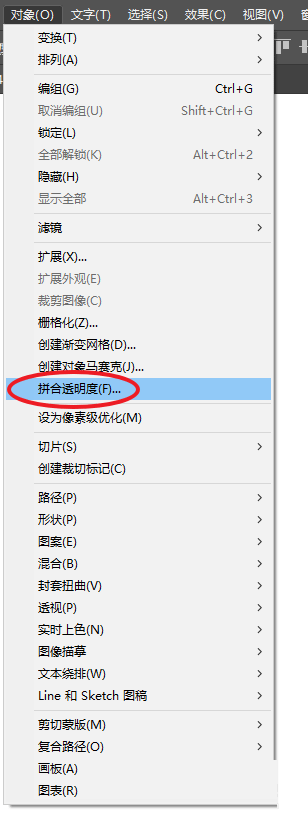
- 设置参数:按照默认或自定义参数进行设置,然后点击“确定”。
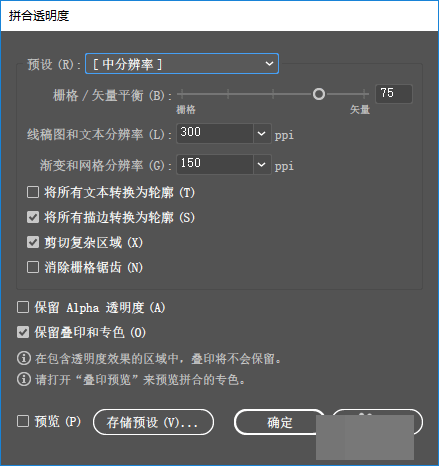
- 完成裁剪:取消编组后,拖出底图即可看到裁剪效果。
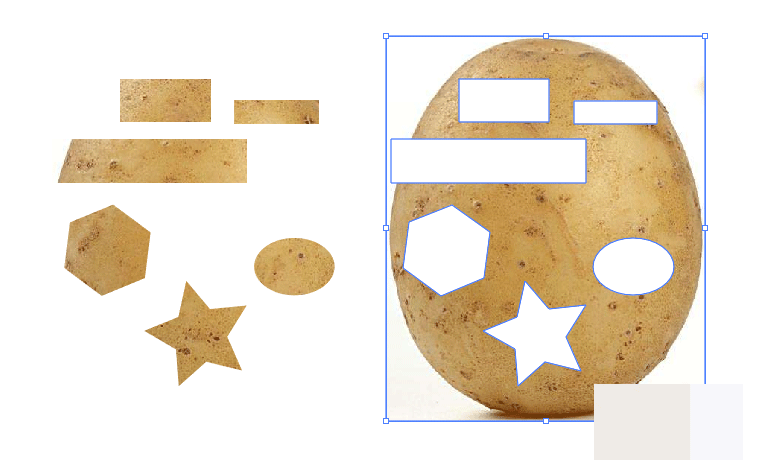
至此,您已成功掌握在Illustrator中将图像裁剪为任意形状的技巧。希望本文能为您的设计工作带来便利!更多精彩内容,请访问我们的网站了解更多。
相关推荐:
- AI如何裁剪图片?掌握AI剪切照片的方法
- AI切片工具使用指南:如何高效裁剪图形?
- AI裁剪图片全解析:轻松实现精准裁剪
© 版权声明
本网站上的所有资源均来源于本网站,所有网址和文章版权均归原作者所有。如有侵权行为,请将相关证明发送至以下电子邮件地址:dxsen@qq.com



